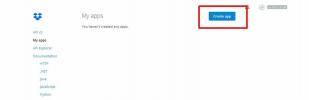كيفية استخدام Telegram في محطة لينكس مع Telegram-CLI
هل سبق لك أن أردت إرسال رسائل من حساب Telegram الخاص بك مع جهاز Linux؟ إذا كان الأمر كذلك ، ففحص برنامج Telegram-CLI. إنه إعادة تخيل كاملة لـ Telegram لمحطة Linux. وهو يعمل بشكل مشابه جدًا للبرنامج الرسومي التقليدي لنظام Linux ، مع اختلاف رئيسي. بدلاً من واجهة رسومية جميلة ، يمكن للمستخدمين التنقل في الدردشات من مستخدم إلى مستخدم ، والقنوات العامة ، والمجموعات بأوامر من الوحدة الطرفية.
للتوضيح ، Telegram CLI ليس متاحًا للجميع ، ولكن إذا كنت من محبي الخدمة ومُخبِّرًا نهائيًا ، فإن هذا البرنامج رائع جدًا بحيث لا يمكن تجاوزه. اتبع الإرشادات أدناه لمعرفة كيفية تثبيتها واستخدامها على نظام التشغيل Linux الذي تختاره.
بناء برقية- CLI
لا يتم توزيع Telegram CLI على Linux عبر الحزم الأصلية ، لذلك إذا كنت ترغب في استخدام هذا البرنامج ، فستحتاج إلى إنشائه بنفسك. قبل أن يتم البناء بشكل صحيح ، ستحتاج إلى تثبيت برامج وملفات التبعية الهامة.
أوبونتو / ديبيان
sudo apt install libreadline-dev libconfig-dev libssl-dev lua5.2 liblua5.2-dev libevent-dev libjansson-dev libpython-dev make
أو
sudo apt-get install libreadline-dev libconfig-dev libssl-dev lua5.2 liblua5.2-dev libevent-dev libjansson-dev libpython-dev make
فيدورا
sudo dnf install lua-devel opensl-devel libconfig-devel readline-devel libevent-devel libjansson-devel python-devel
OpenSUSE
sudo zypper in lua-devel libconfig-devel readline-devel libevent-devel libjansson-devel python-devel libopenssl-devel
عندما تعمل جميع التبعيات بشكل صحيح على جهاز الكمبيوتر الذي يعمل بنظام Linux ، من الآمن البدء في إنشاء Telegram CLI. للبدء ، استخدم أداة Git للحصول على أحدث شفرة مصدر.
ملاحظة: إذا لم يكن Git مثبتًا لديك ، فقد تحتاج إلى القيام بذلك قبل المتابعة.
استنساخ بوابة https://github.com/vysheng/tg --العودية
باستخدام قرص مضغوط، أدخل دليل مصدر Telegram CLI.
مؤتمر نزع السلاح تي جي
من هنا ، ستحتاج إلى تشغيل تهيئة أداة. ستقوم هذه الأداة بفحص جهاز Linux الخاص بك ، والتحقق من التبعيات والتأكد بشكل عام من أن كل شيء جاهز للعمل. إذا فشلت ، اقرأ الإرشادات أعلاه مرة أخرى ، لأنك ربما تكون قد فعلت شيئًا خاطئًا. التكوين ناجح عندما لا تظهر أخطاء.
./تهيئة
ابدأ عملية البناء لـ Telegram CLI عن طريق استدعاء يصنع أمر.
يصنع
يمكن أن يستغرق الترجمة بعض الوقت ، لذا دع الجهاز يعمل. عند اكتمال عملية التجميع ، ستتمكن الوحدة الطرفية من قبول الكتابة مرة أخرى.
التثبيت عن طريق حزمة AUR
ليست هناك حاجة لإنشاء حزمة Telegram-CLI يدويًا قوس لينكس، كما يوجد مسؤول حزمة AUR. لا تخطئ ، البرنامج لا يزال قيد البناء ، ولكن pkgbuild الملف يقوم بكل العمل نيابة عنك. للبناء ، اتبع هذه التعليمات.
أولاً ، قم بتثبيت حزمة Git على الكمبيوتر الشخصي Arch.
sudo بكمن -S بوابة
احصل على أحدث إصدار من Telegram-CLI AUR package مع Git clone.
استنساخ بوابة https://aur.archlinux.org/telegram-cli-git.git
استعمال قرص مضغوط للانتقال إلى مجلد الاستنساخ على الكمبيوتر الشخصي Arch.
مؤتمر نزع السلاح برقية- cli-git
ابدأ عملية البناء. ضع في اعتبارك أن بعض التبعيات قد تفشل في التثبيت. اذا كانت هذه القضيه، انتقل إلى هذه الصفحة والتقاطها يدويًا.
makepkg -si
قم بتثبيت حزمة Via Snap
يتم إنشاء Telegram-CLI بسهولة عبر شفرة المصدر على كل توزيع Linux تقريبًا. ومع ذلك ، في بعض الأحيان تكون هناك مشكلات في شفرة المصدر واعتمادًا على توزيع Linux الخاص بك ، فقد تواجهك مشكلات في إنشائه. إذا اتبعت الإرشادات أعلاه وتلقيت أخطاء ، فإن أحد الطرق البديلة لاستخدام هذا البرنامج هو تثبيت حزمة الأداة الإضافية Telegram-CLI.
يعد استخدام هذا البرنامج عبر Snap فكرة رائعة ، حيث يتولى مشرف Snap معالجة جميع مشكلات البرنامج. أفضل ما في الأمر ، يعمل Snaps بشكل أساسي على كل توزيعة Linux ، لذلك ليس هناك شك في أنك ستتمكن من تشغيله. لتثبيت Telegram-CLI ، أولاً ، اتبع دليلنا لمعرفة كيفية تثبيت حزم Snap والحصول عليها يعمل على توزيع Linux الخاص بك. عند تشغيل Snaps ، استخدم أمر المحطة الطرفية هذا لتثبيت أحدث حزمة Telegram-CLI.
sudo snap تثبيت برقية CLI
هل تريد إلغاء تثبيت Telegram-CLI؟ جرب هذا الأمر Snap.
sudo snap إزالة برقية cli
باستخدام Telegram-CLI
إذا كنت قد أنشأت Telegram-CLI من المصدر ، فقم بتشغيله باستخدام هذا الأمر:
cd ~ / tg
bin / telegram-cli -k tg-server.pub
Snap Snap ، قم بتشغيل:
برقية CLI
مع فتح واجهة Telegram الطرفية ، ستحتاج إلى تسجيل الدخول إلى حسابك. يشبه تسجيل الدخول عبر المحطة الطرفية إلى حد كبير استخدام تطبيق Telegram الرسمي على Linux. أدخل رقم الهاتف المتصل بحسابك للمتابعة.
إذا كان الرقم صحيحًا ، فسيقوم Telegram بإرسال رمز تسجيل الدخول عبر تطبيقات Telegram الأخرى التي قمت بتسجيل الدخول إليها ، أو عبر رسالة نصية. أدخل الرمز ، ثم اضغط على مفتاح الإدخال للمتابعة.
الوصول إلى جهات الاتصال
لعرض جهات اتصال Telegram عبر Telegram-CLI ، اكتب قائمة الإتصال في الموجه واضغط على مفتاح الدخول. باستخدام قائمة الإتصال يعرض قائمة بجميع الأشخاص الذين تربطك صداقة بهم على Telegram. نفهم أنه لن يظهر للمستخدمين الذين لم تتم إضافتهم على وجه التحديد.

عرض الدردشات
هل تريد عرض الدردشات الجارية مع Telegram-CLI؟ حاول الكتابة في قائمة الحوار أمر. يعرض هذا كل المجموعات وسلاسل محادثات الرسائل المباشرة التي فتحتها في Telegram. لإرسال رسالة إلى أحد الأشخاص في أي من هذه الدردشات ، حاول:
msg nameofperson messagename
تأكد أيضًا من التحقق من الأشياء الأخرى التي يمكن أن تقوم بها Telegram-CLI من خلال الكتابة مساعدة.
أغلق عميل Telegram-CLI في أي وقت عن طريق الكتابة استقالأو عن طريق الضغط Ctrl + Z.
بحث
المشاركات الاخيرة
كيفية إنشاء خادم النسخ الاحتياطي Dropbox على لينكس
يبدأ خادم النسخ الاحتياطي بدون Dropbox بتثبيت إصدار سطر أوامر من Dr...
كيفية فتح البرامج مع وصول الجذر على لينكس
مطلوب أحيانًا فتح برامج بامتيازات الجذر على Linux ، نظرًا لطبيعة ال...
كيفية تثبيت محرر نصوص Emacs على Linux
إيماكس هو مصدر مفتوح ومجاني محرر نصوص لينكس. يمكن استخدامه لكل شيء ...